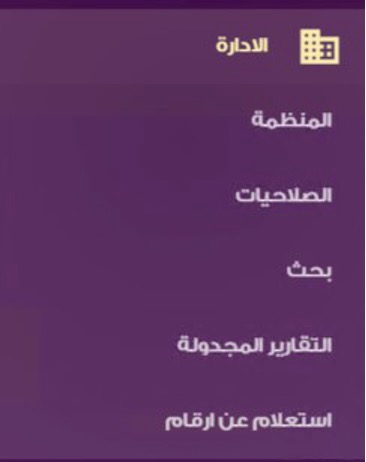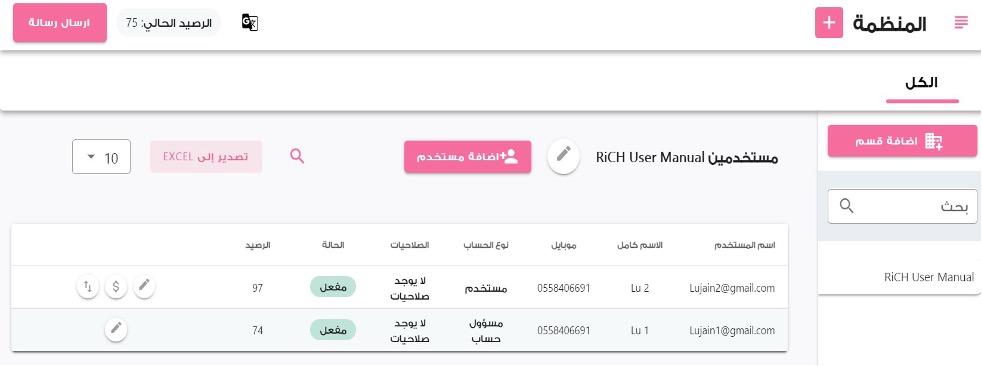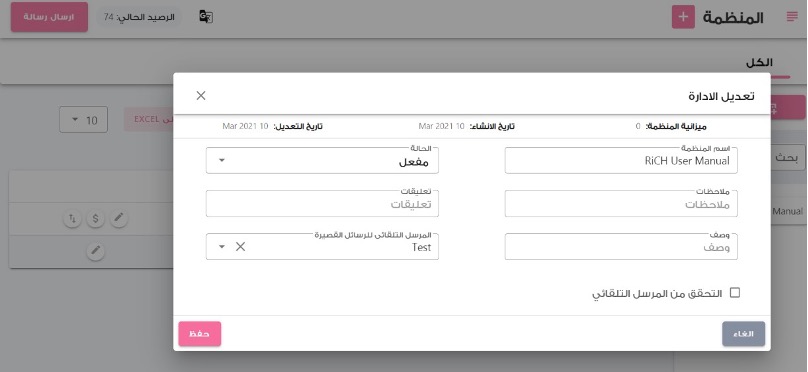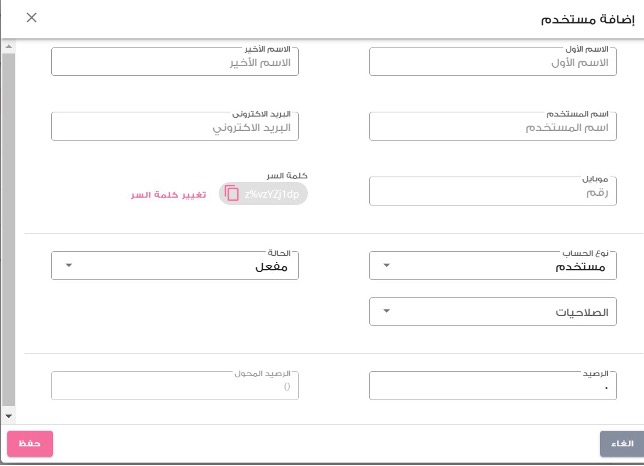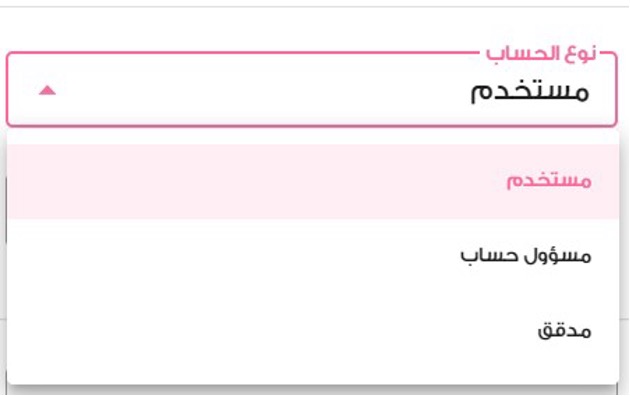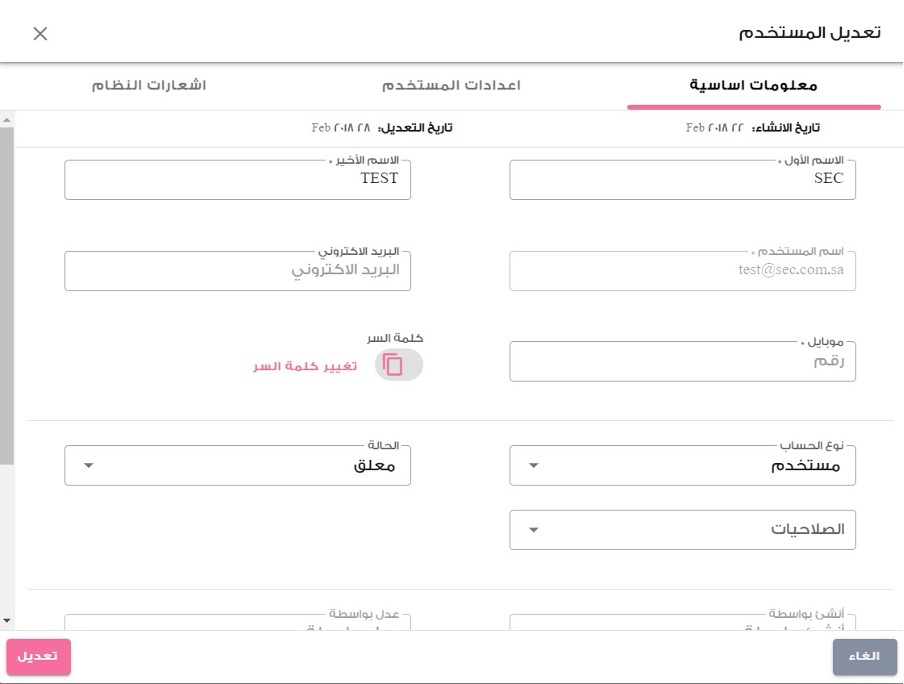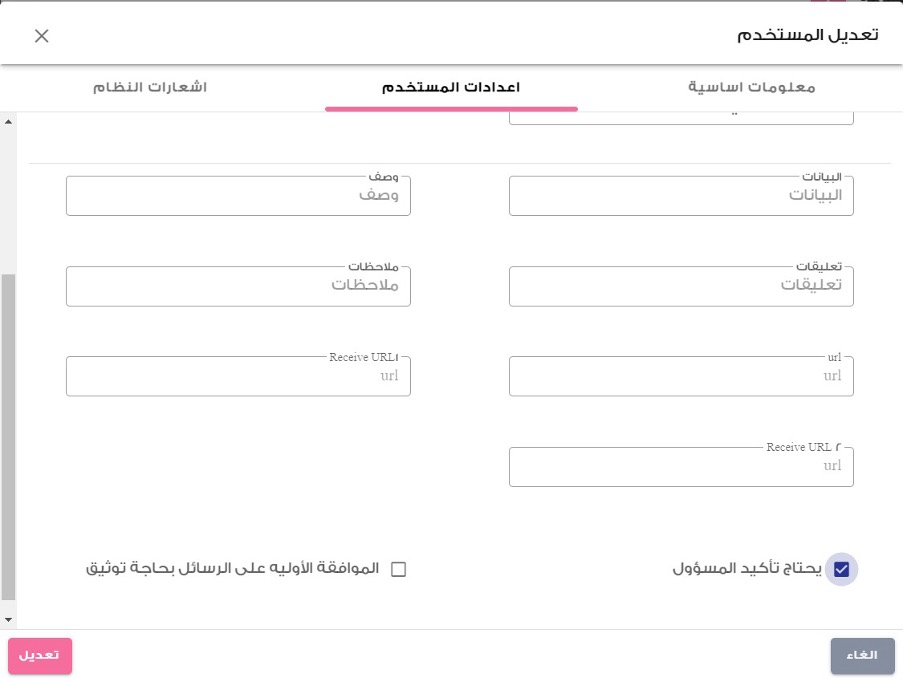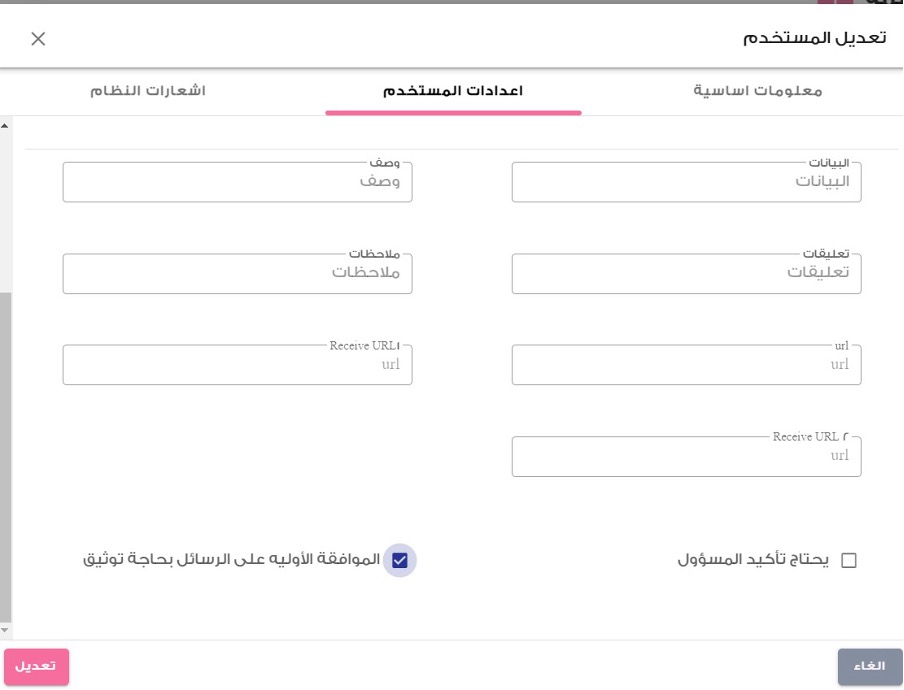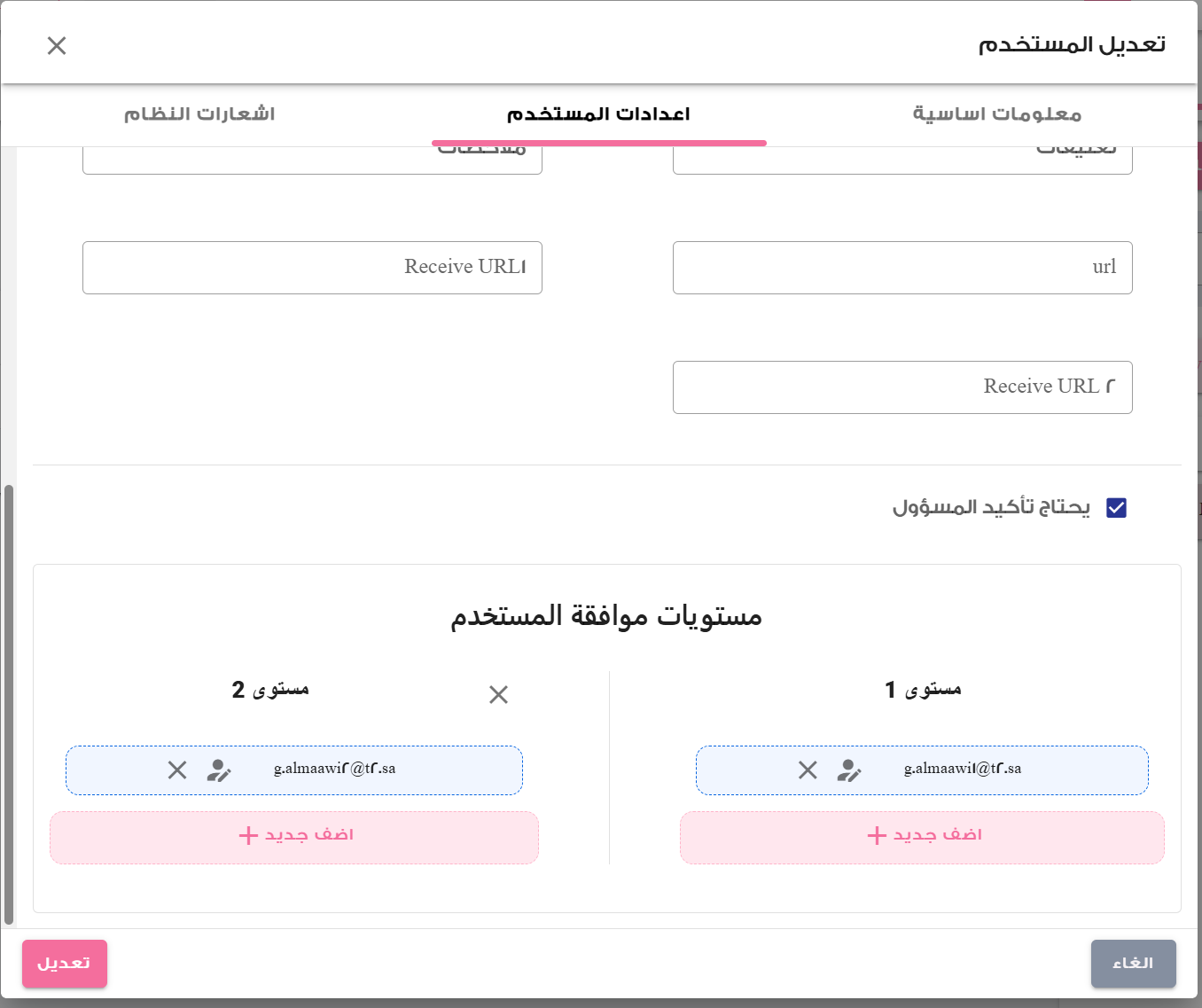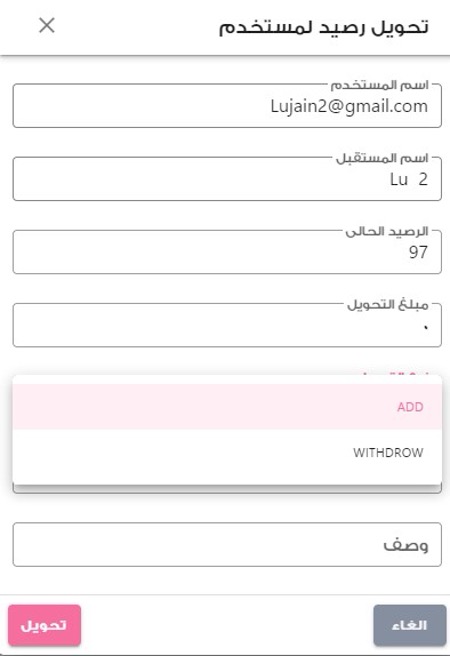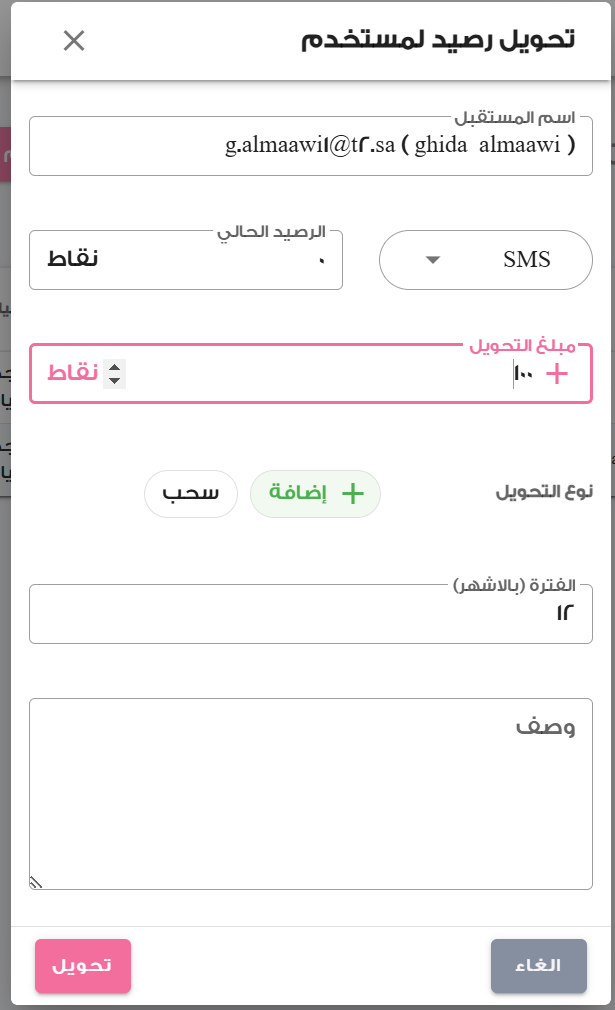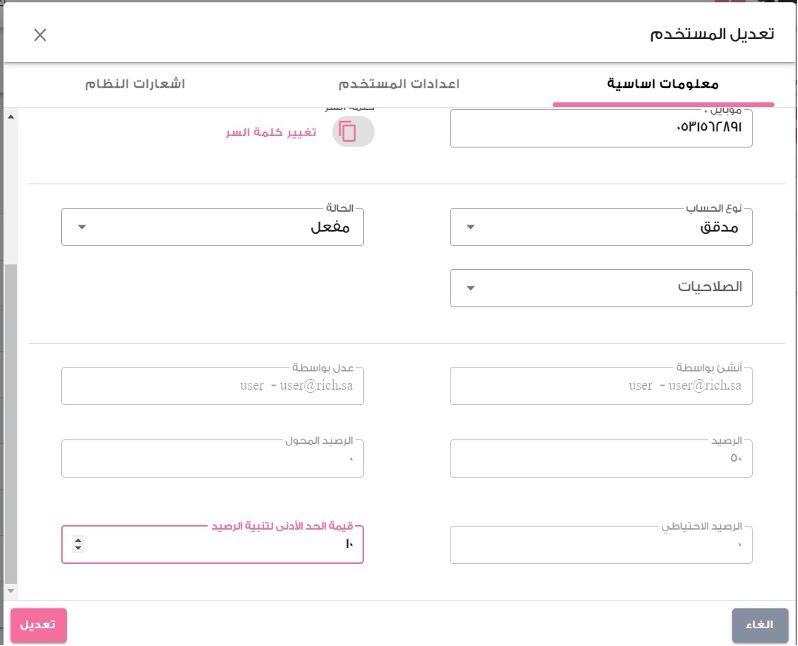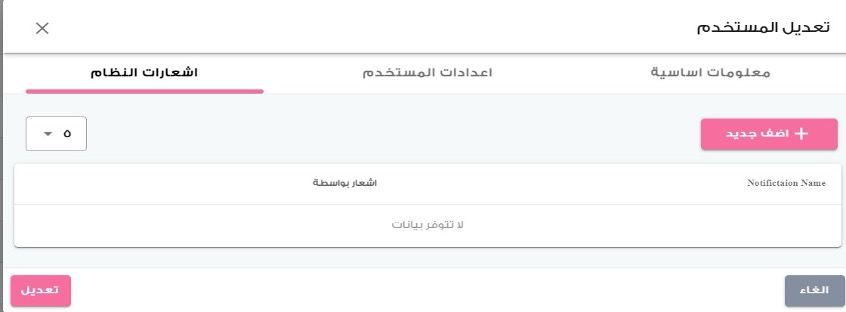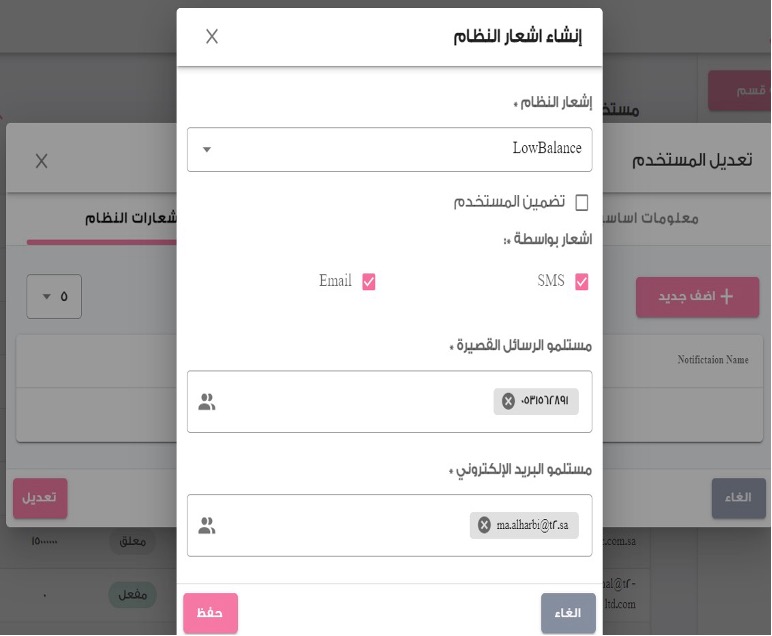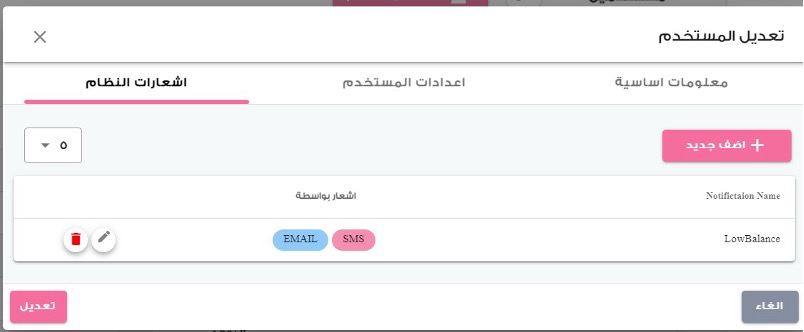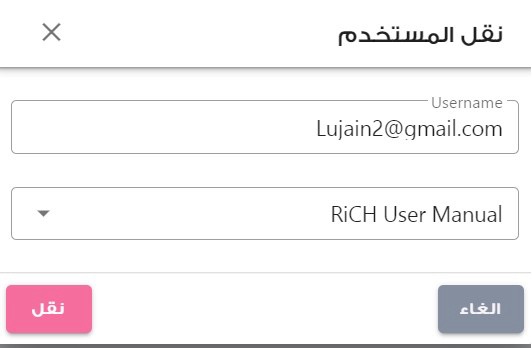الإدارة
تظهر قائمة الادارة لمسؤول الحساب فقط، ومن خلال ھذا القائمة یستطیع مسؤول الحساب ادارة المنظمة والمنظمات الفرعیة، بالاضافة الى ادارة المستخدمین والصلاحیات.
المنظمة
من خلال ھذه الصفحة یستطیع مسؤول الحساب ادارة منظمته وانشاء منظمات فرعیة تحتها، كما یستطیع انشاء مستخدمین و ادارتھم، وادارة الارصدة وكل ما ھو متعلق بهم.
عند اختیار المنظمة یتم استعراض مستخدمین إدارة، یتم عرض أسماء المستخدمین، رقم الموبایل، نوع الحساب (مستخدم ،مدقق أو مسؤول حساب)، الصلاحیات، حالة كل مستخدم (مفعل ، معلق ، محذوف أو معطل) والرصید.
إضافة إدارة جدیدة
- لإضافة إدارة اختر "اضافة قسم" ثم كتابة اسم المنظمة و من ثم " حفظ ".
تعدیل إدارة
- حدد الإدارة المراد تعدیلها عن طریق الضغط علیها.
- اضغط على زر "التعديل".
- قم بالتعدیل المطلوب ، ثم اضغط على زر "حفظ".
إضافة مستخدم جدید
- حدد الإدارة المطلوب اضافة المستخدم الیها عن طریق الضغط علیها في شجرة الإدارات.
- اضغط عل زر "إضافة مستخدم" لادخال معلومات المستخدم الجدید و تحدید الرصید المراد منحة للمستخدم ثم " حفظ ".
- كما یمكن إضافة مستخدم دون منحة الرصید في الوقت الحالي و تحویل الرصید له في وقت آخر ، ومن الممكن استخدام رصید الإدارة دون ان تقوم بتوزیعه للمستخدمین.
نوع الحساب
عند النقر على نوع الحساب تظهر قائمة منسدلة كما في ھذه الصورة لاختیار نوع الحساب للمستخدم الجدید:
- مستخدم: یمكن للمستخدم ارسال الرسائل ، إضافة المرسلین ، انشاء النماذج ، رؤیة التقاریر و یستطیع المستخدم البحث عن الرسائل الصادرة للمرسلین فقط.
- مسؤول حساب: یمكن لمسؤول الحساب ارسال الرسائل ، إضافة المرسلين ، انشاء النماذج ، رؤیة التقاریر ، ادارة منظمته وانشاء منظمات فرعیة تحتها، كما یستطیع انشاء مستخدمین وادارتهم وادارة الارصدة وكل ما ھو متعلق بهم ، و انشاء صلاحیات مختلفة وتحدید المهام المسموحة والممنوعة في كل منها، بهدف استخدامها وتعیینها لمستخدمین داخل الادارة، و یستطیع مسؤول الحساب البحث في رسائله الصادرة ورسائل جمیع المستخدمین داخل ادارته.
- مدقق: یستطیع المدقق فقط استعراض الرسائل الصادرة والبحث في الرسائل الصادرة لجمیع المستخدمين داخل ادارتهم.
تعدیل مستخدم
- حدد الإدارة التي تحتوي المستخدم المطلوب تعدیل خصائصه، لیتم استعراض المستخدمین.
- اضغط على زر "التعديل" الموجود في نفس سطر المستخدم ليتم نقلك الى صفحة "تعدیل المستخدم". قم بتغییر الخصائص المطلوبة كمعلومات المستخدم، نوع الحساب (مسؤول الحساب، مدقق، مستخدم) ، حالة المستخدم (قید الانتظار، مفعل، معلق، محذوف أو معطل) كما يمكن تحدید قیمة الحد الأدنى لتنبيه الرصید ثم انقر زر"حفظ" كما في الشكل التالي:
توثيق الرسائل
- في تبویبة اعدادات المستخدم یمكن لمسؤول الحساب تفعیل خیار "یحتاج تأكید المسؤول" و
ذإضافة مسؤولكالموافقة على الرسائل
للموافقة على ارسال المستخدم للرسائل قبل خروجها من النظام او منع إرسالها.
يمكن إضافة موافقة أولیة للمستخدم لیتمكن من الموافقة على ارسال الرسائل او منعها قبل موافقة مسؤول الحساب ، من خلال النقر على خيار " الموافقة الأولية على الرسائل بحاجة توثيق "
تحویل رصید
- حدد الإدارة التي تحتوي على المستخدم المراد تحویل رصید إليه من شجرة الإدارات لیتم عرض المستخدمین في الادارة المحددة.
- حدد المستخدم المطلوب ثم اضغط على زر "تحویل رصید" لیتم نقلك الى صفحة "تحویل الرصید" .
- قم بكتابة القیمة التي ترید تحویلھا في خانة "مبلغ التحویل".
- اختر نوع التحویل لاضافة رصید یتم اختیار
ADDإضافة لیتم بعد ذلك خصم الرصید من حساب المسؤول و تحویله الى المستخدم أو اختیارWithdrowسحب لسحب الرصید من حساب المستخدم و اضافته لحساب المسؤول.
تنبیھات الرصید
یمكن انشاء اشعارات للتذكیر بقرب انتهاء الرصید عن طریق SMS و الإیمیل:
- حدد الإدارة التي تحتوي على المستخدم المراد انشاء اشعار له من شجرة الإدارات لیتم عرض المستخدمین في الادارة المحددة.
- اضغط على زر "التعديل" الموجود في نفس سطر المستخدم ليتم نقلك الى صفحة "تعدیل المستخدم". في تبویبة معلومات أساسیة حدد القیمة المراد ارسال اشعار تنبيه عندما یصل الرصید اليها في مربع قیمة الحد الأدنى لتنبیه الرصید ثم النقر على " تعدیل" كما في الشكل التالي:
- ثم قم بالنقر على تبویبة اشعارات النظام لیظھر الشكل التالي:
- انقر على "اضف جديد" لإنشاء إشعار التنبیه، ثم قم بتحدید اشعار النظام واختیار LowBalance من القائمة المنسدلة في مربع إشعار النظام ، وقم بتحدید طریقة ارسال الإشعار. عند اختیار SMS قم بتحدید ارقام المستلمین في مربع مستلمو الرسائل القصیرة ، وعند اختیار Email قم بتحدید ایمیل المستلمین في مربع مستلمو البرید الإلكتروني. ویمكنك اختیار اشعار بواسطة SMS وEmail معًا
- ثم انقر على حفظ
- يمكن للمستخدم تعدیل الإشعار عند النقر على "تعديل" او حذفه عن طریق النقر على "حذف"
نقل مستخدم
یستطیع مسؤول النظام نقل المستخدمین من ادارة الى ادارة أخرى ولذلك لأھداف تنظیمیة أو اداریة، وذلك من خلال اختیار المستخدم المراد نقله ، والضغط على زر "النقل" بجانب اسم المستخدم، ثم اختیار المنظمة المراد نقل المستخدم الیها.